excel表格是一款非常好用的专业数据处理软件,很多小伙伴基本上每天都在使用。如果我们需要在Excel表格中排除员工的休假时间,计时工作天数,小伙伴们知道具体该如何进行操作吗,其实操作方法是非常简单的,只需要进行几个非常简单的操作步骤就可以了,小伙伴们可以打开自己的软件后跟着下面的图文步骤一起动手操作起来。如果小伙伴们还没有该软件,可以在本教程末尾处进行下载和安装,
方便后续需要的时候可以快速打开进行使用。接下来,小编就来和小伙伴们分享具体的操作步骤了,有需要或者是有兴趣了解的小伙伴们快来和小编一起往下看看吧!
第一步:双击打开Excel表格进入编辑界面;
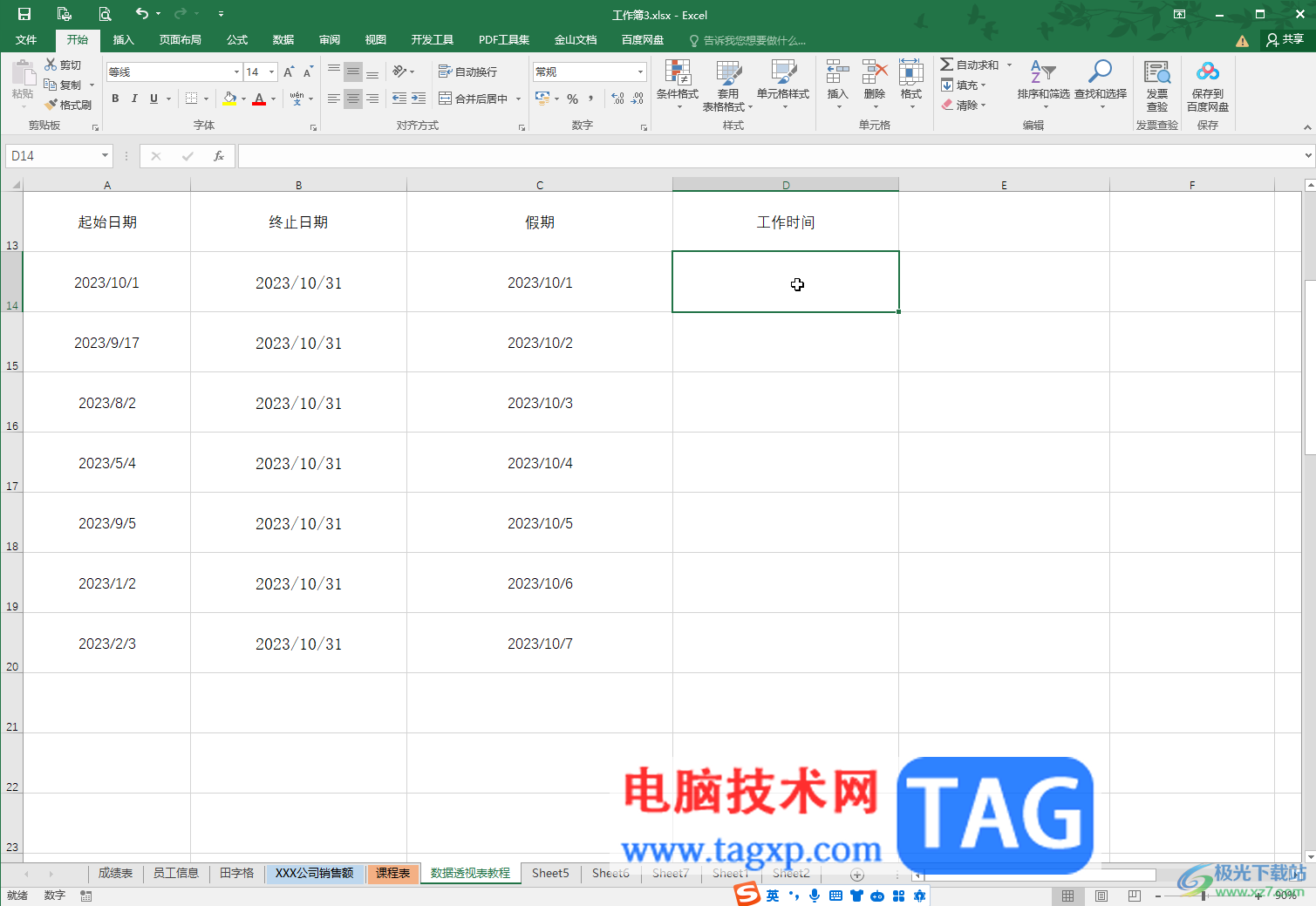
第二步:按Ctrl+空格键切换到英文输入法,输入=networddays()并将鼠标定位到括号中,输入时可以看到相应的公式信息;
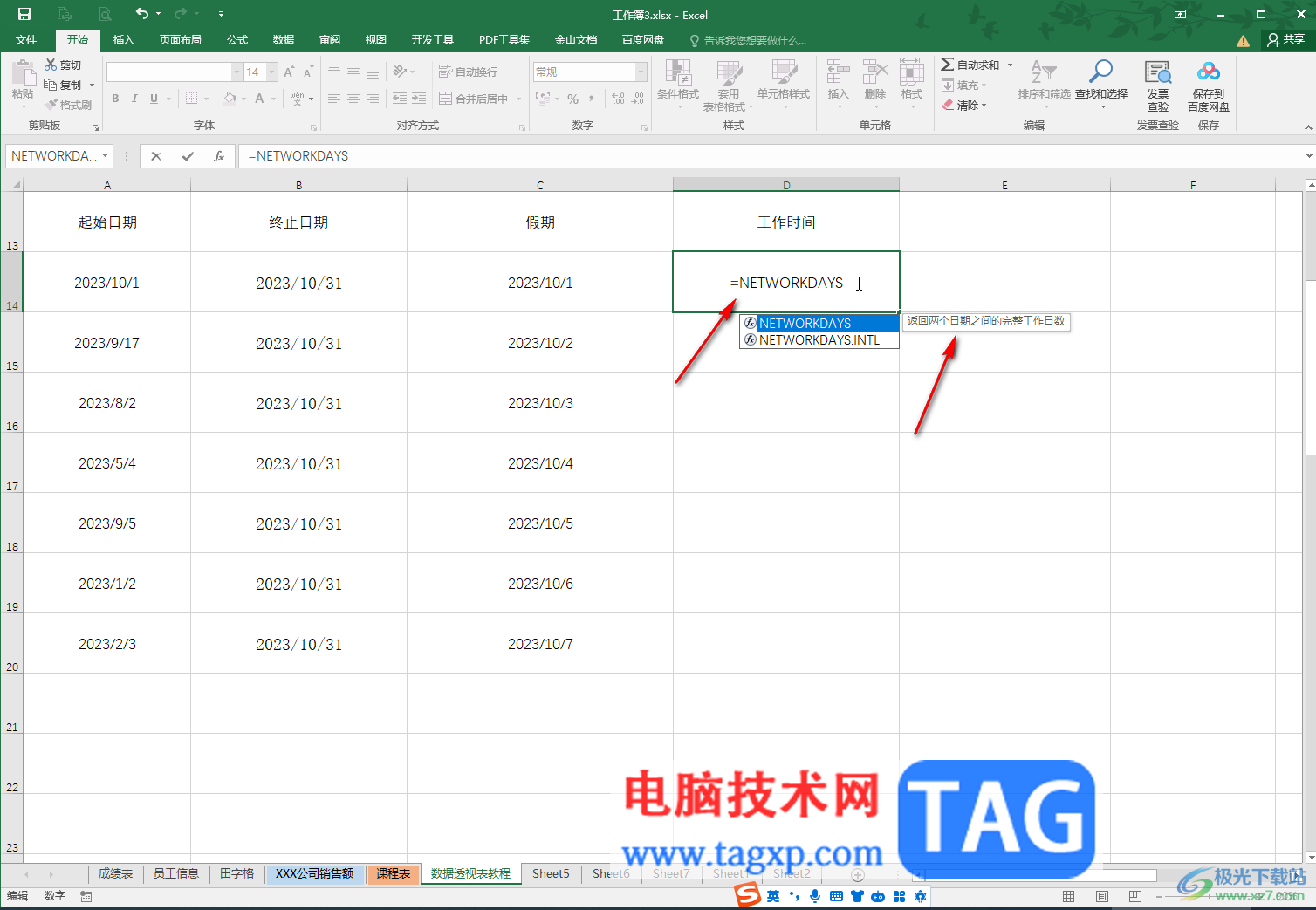
第三步:定位到括号中后,点击选中起始日期然后输入逗号,隔开 然后点击终止日期并继续用逗号,隔开 然后选中假期时间,接着按F4键进行绝对引用,看到选中的假期数据出现$符号表示绝对引用成功(笔记本需要同时按Fn+F4);
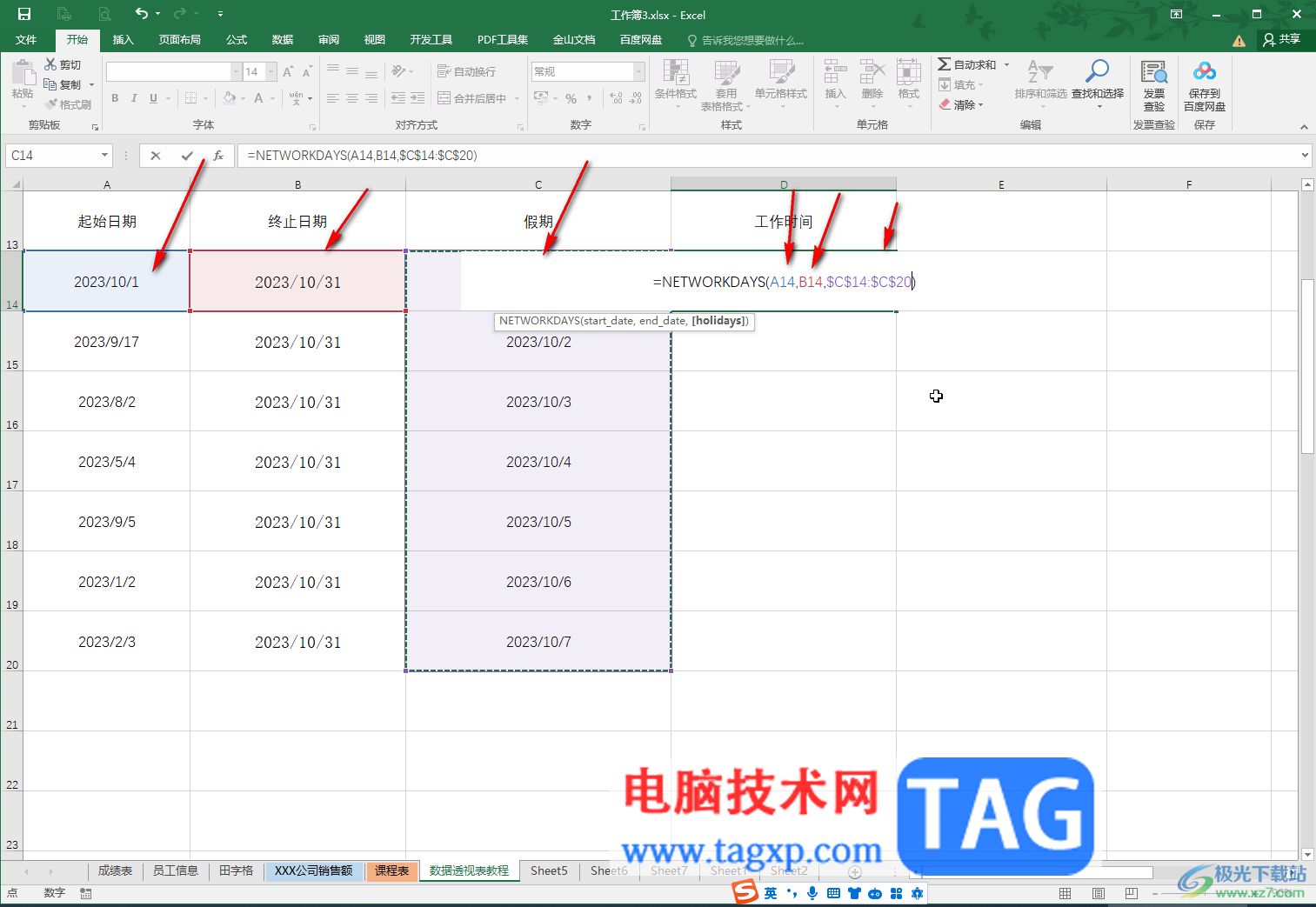
第四步:按enter键就可以得到计算的结果了,点击选中得到的第一个结果单元格,将鼠标悬停到界面右下角的小方块上,变成如图所示的黑色实心加号时,双击,或者向下拖动;
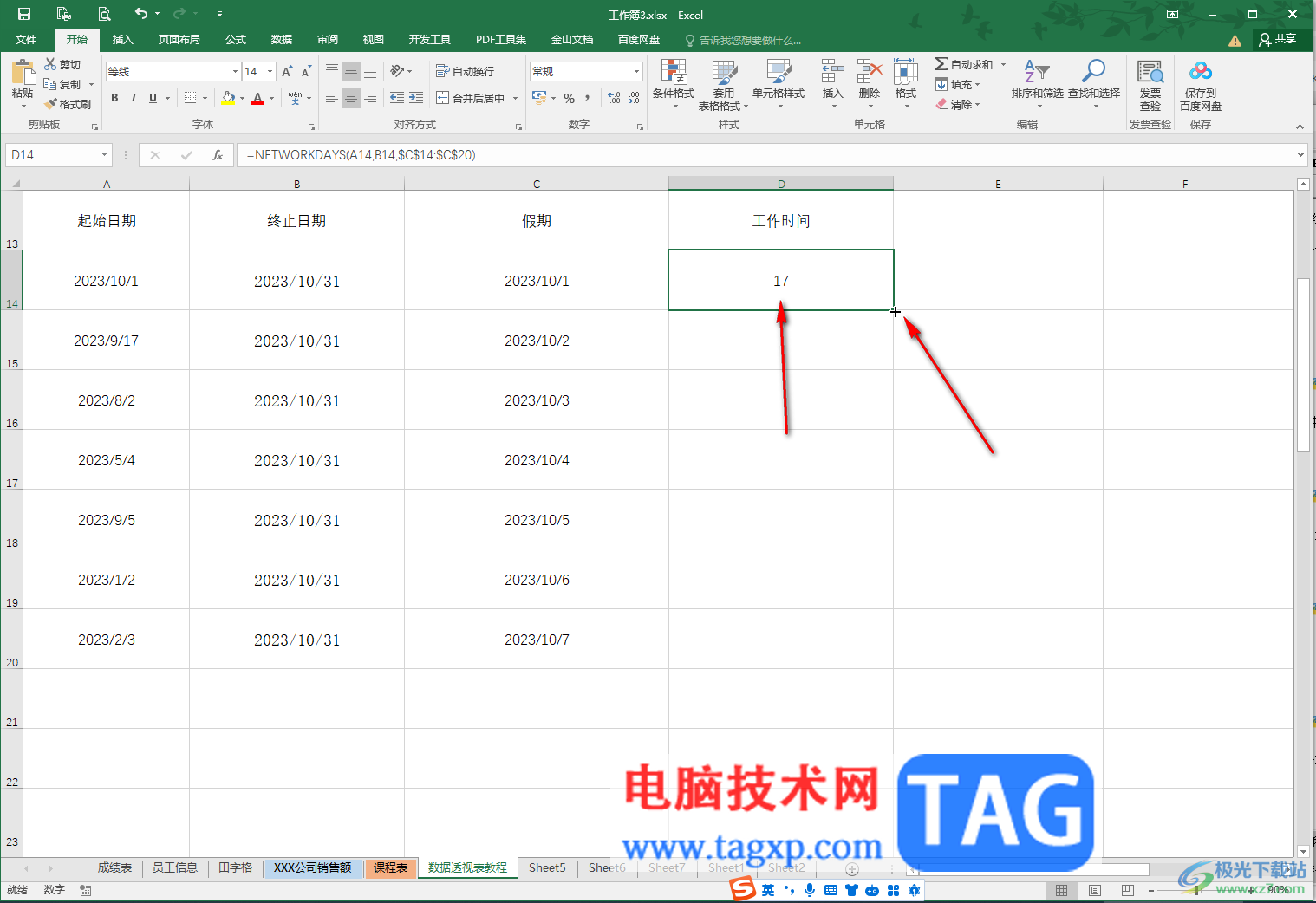
第五步:就可以得到批量计算的结果了。
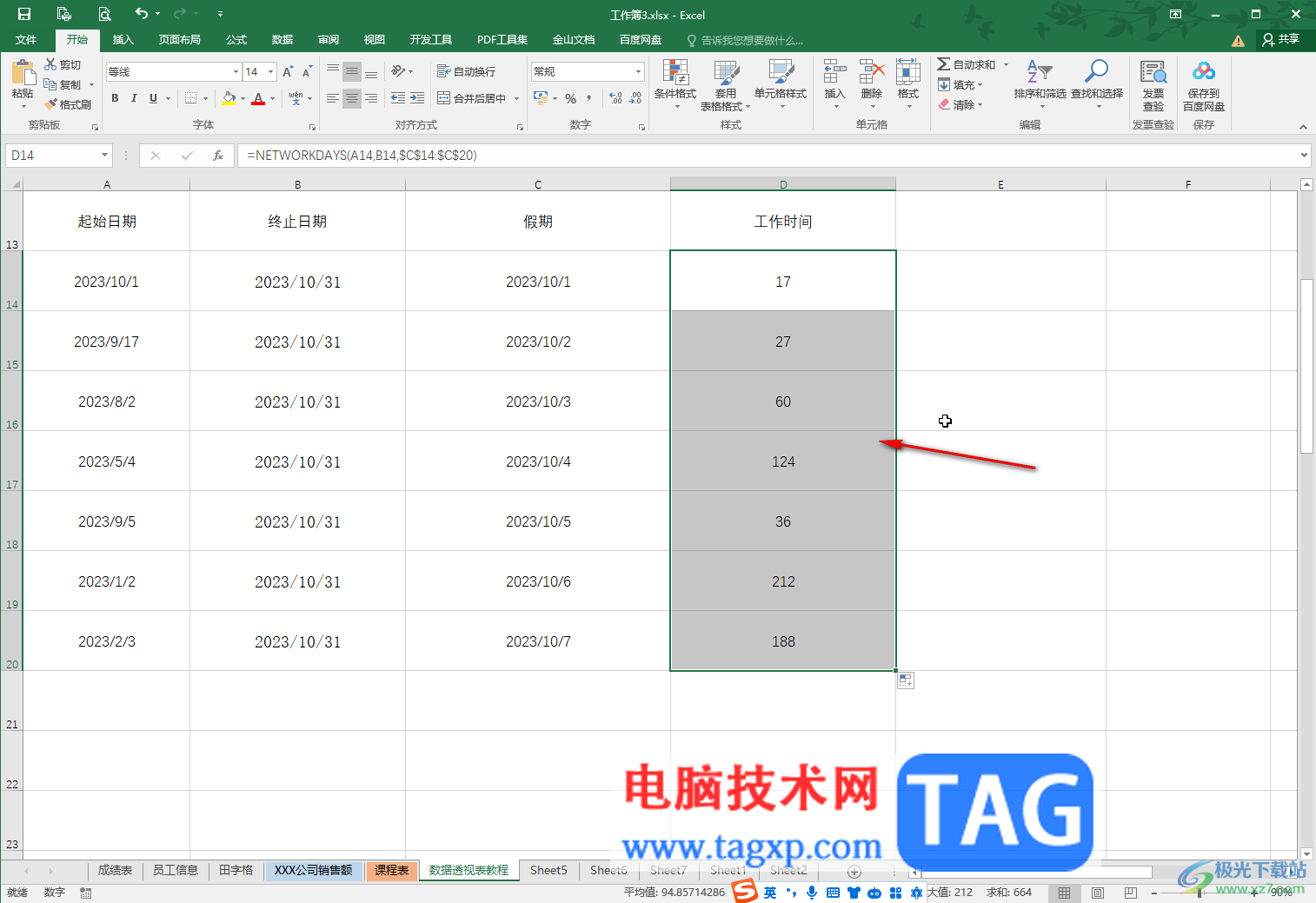
以上就是Excel表格中排除休假时间计算工作天数的方法教程的全部内容了。上面的步骤操作起来都是非常简单的,小伙伴们可以打开自己的软件后一起动手操作起来。
 Win11玩游戏闪退解决方法
Win11玩游戏闪退解决方法
现在有大量的pc端游戏,需要在Windows系统中游玩,但是在更新后......
 英特尔图形驱动程序27.20.100.9316可下载[更
英特尔图形驱动程序27.20.100.9316可下载[更
英特尔再次更新了图形驱动程序27.20.100.9316。因为对Rocket Lake芯片......
 常见错误代码解析:如何理解和解决错误
常见错误代码解析:如何理解和解决错误
错误代码的出现往往令使用电脑的用户感到烦恼,尤其是在进行......
 微信中的小程序怎样彻底删除
微信中的小程序怎样彻底删除
1、打开微信,下拉页面,进入小程序页面。2、长按小程序,看......
 如何组装电脑新手教程:有哪些步骤容易
如何组装电脑新手教程:有哪些步骤容易
如今,组装电脑已成为许多科技爱好者和游戏玩家的热门选择。......

班主任工作繁杂琐碎,每到各种考试,向学生反馈成绩就是一件必须完成的事情。现在不主张把所有学生的成绩全部打出并直接张贴,又得让学生尽快知道自己的成绩,所以选用"成绩...

Excel表格是很多小伙伴都在使用的一款软件,在其中有很多非常强大的功能,可以帮助我们进行高效办公。如果我们希望在Excel表格中提取处不重复的数据,小伙伴们知道具体该如何进行操作吗...
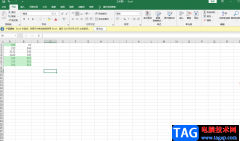
在使用Excel表格编辑工具进行数据的编辑操作时,不免会出现很多的重复数据,而想要快速的进行查重操作,并且可以将这个重复的数据标记出来的话,那么你可以通过使用Excel表格编辑工具中...
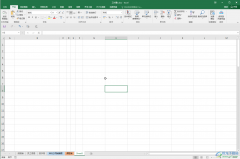
Excel表格是很多小伙伴都在使用的一款办公软件,在其中编辑和处理数据时,如果有需要我们还可以适当调整表格的样式,比如我们可以适当调整表格行高和列宽,设置表格的边框线等等。如果...
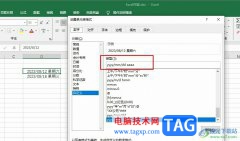
很多小伙伴都喜欢使用Excel程序来对表格文档进行编辑,因为Excel程序中有许多实用功能,我们可以对表格中的数据进行各种设置,还可以对单元格进行各种自定义设置。有的小伙伴在使用Exce...
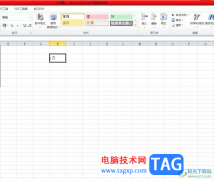
大部分用户在遇到表格文件的编辑问题时,都会选择在excel软件中来解决,这是一款深受用户喜爱的办公软件,因为其中强大的功能可以让用户简单快速的完成表格的编辑任务,例如用户可以利...

Excel表格是一款非常好用的软件,其中的功能非常强大,可以满足各种办公需求,很多小伙伴都在使用。如果我们需要在Excel表格中让不同数据显示为不同的颜色,小伙伴们知道具体该如何进行...

excel软件深受用户的喜爱,是用户在编辑表格文件时的首选办公软件,在这款办公软件中有着许多强大的功能来帮助用户解决编辑问题,还可以减少许多重复的操作,因此excel软件是用户电脑上...
学习Excel函数公式经验之谈 1、 学以致用 ,用才是目的就是你要和将要用到的东西先学。比如你根本用不上财务、工程函数,没必要一下子就去看那些专业性很强的东西(嘿嘿,那些我...
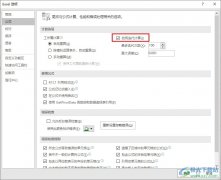
很多小伙伴之所以喜欢使用Excel程序对表格文档进行编辑,就是因为在Excel程序中,我们可以根据自己的喜好对程序中的功能进行开启或是关闭设置。当我们需要使用Excel中的迭代计算功能时,我...

Excel表格是一款非常好用的数据处理软件,很多小伙伴都在使用,在其中如果我们需要将单元格前面的几个字符去掉,只保留后几个字符,小伙伴们知道具体该如何进行操作吗,其实操作方法是...

有时候需要在每页上都显示表头,这样好查看数据,下面我们来看一个练习; 1、启动Excel 1)点击开始-所有程序-Microsoft-Microsoft Office Excel 2003; 2)出现一个满是格子的空白窗口,...

excel软件是办公必备的表格处理软件,每个表格中都有着大量的数据信息和函数公式,只需简单的更改,就会将整体数据信息进行更改,当用户完成表格的编辑后,一般都会将表格文件传输出去...

Excel如何把想要的人筛选出来 Excel筛选数据的操作方法,可以在众多的数据中找到想要的经过处理之后的数据,而最直接方便的功能就是筛选。这样做起事情来不仅节约很多时间,而且完成的速...

excel是一款专业的电子表格制作软件,它为用户带来了强大且实用的功能,能够很好的满足用户的需求,方便用户进行表格数据的管理和计算,当用户在excel软件中编辑表格文件时,想要将其中...